
こんにちは!ゆびきたすです。
皆さん、目疲れていませんか?
快適なデスクワーク空間作っていますか?
今までスワン電器のEXARM ZETAというモニターライトを使っています。
Made in Japanらしくとても高品質な製品であるのが自然な空気のような存在。
曲面ウルトラワイドにもピッタリ!日本製モニターライト EXARM ZETAの品質は? - 電子徒然雑記 (creas-labo.org)
しかしたびたびBenQモニターのライトが良い!聞くんですよね。
どっちが強いかまずは試してみましょう!
BenQのモニターライト ScreenBarシリーズ
BenQは台湾拠点とする電機メーカーで「Bringing Enjoyment and Quality of Life」の略称。
パソコンモニターではかなりメジャーな存在です。
もともとAcer(エイサー)グループのモニターや周辺機器を製造販売する企業だったりします。
のちにオランダ・フィリップス社と共同で光学ドライブの会社を立ち上げたりもしています。
現在台湾のほか日本・アメリカ・オランダを拠点としているワールドワイド展開をしているBenQ。
その新進気鋭メーカーの噂のモニターライトはどんなものでしょうか。
BenQのScreeBarシリーズは3機種

2022年08月現在BenQのモニターライトは3種類。
安い価格順に
- ScreenBarモニターライト定価12,900円(税込)
- ScreenBarPlusモニター定価15,900円(税込)
- ScreenBarHaloモニター定価19,900円(税込)
上下価格差が7,000円もあり機能性がどう違うのか気になるところ。
今回の商品はちょうど真ん中の「Plus」でまさに良いとこどりをした製品に仕上がっています。
3種類の相違点をまとめてみました。
| シリーズ製品 |  ScreenBar |  ScreenBar Plus |  ScreenBar Halo |
| 本体幅 | 45cm | 45cm | 50cm |
| 対応厚さ | 平面:1~3cm | 平面:1~3cm | 平面:0.7cm~6cm 曲面:0.7cm~4.2cm |
| 操作方法 | 単体タッチ式 | 有線リモコン | 無線リモコン(乾電池式) |
| 中央照度(45cm高時) | 930ルクス | 930ルクス | 800ルクス |
| 照射範囲 @500ルクス | 幅60cm×奥行30cm | 幅60cm×奥行30cm | 幅63cm×奥行40cm |
| 色温度 | 2,700K~6,500K | 2,700K~6,500K | 2,700K~6,500K |
| その他 | ライト回転調整20° | ライト回転調整20° | ライト回転調整35° 背面部/間接照明付き |
LED部は共通かと思いきや若干違いがあるようです。
相違点は3つ
- 本体LED部の長さに相違
- 照射の幅と奥行きに相違
- 最大照度に相違
無印モデルとPlusが45cmに対してHaloだけが他の2モデルよりも長い50cmになっています。
またその違いに因ってか照射範囲も少し異なります。
照射範囲については後述しますが、基本的にLED部は無印とPlusは共通と考えて良いでしょう。
ほか大きな違いは
- 有線/無線リモコンと本体操作の違い
- 設置できるモニターの形状・仕様

まずその操作部は
- 無印モデルは本体のタッチ操作
- Plusは有線のリモコン操作
- Haloは無線のリモコン操作
という違いです。
操作方法に関しては見た目と快適性の部分になると思うのでお好みですね。
操作性では有線リモコンの方がベスト。
理由は後述します。
またモニター形状で留意するのは「設置部フレームの厚さ」「平面か曲面(湾曲)か」の2点。
曲面(湾曲)モニターに対してはScreenBar Haloが正式対応のようです。

上写真は曲面モニターにPlusを設置した写真。
モニターの曲率=曲がり具合によってはLED左右端が湾曲部にかなり近くなりそうです。
※曲率:数字が小さいほど曲がりが急
曲面対応のHaloは、付属アダプターによってその湾曲部への接触や近すぎ問題にも対処されています。
なお今回のモニターAW3821DWは2300Rで比較的緩やかなので問題なしでした。
レビュー機 ScreenBar Plusの構成パーツ

現在使用中のEXARM ZETAもそうでしたが、価格が価格だけに箱もそれなりにスタイリッシュ。

構成は
- 本体LEDバー
- 固定スタンド
- 有線リモコン部(直付けケーブル付き)
- マニュアル類
のシンプル構成です。
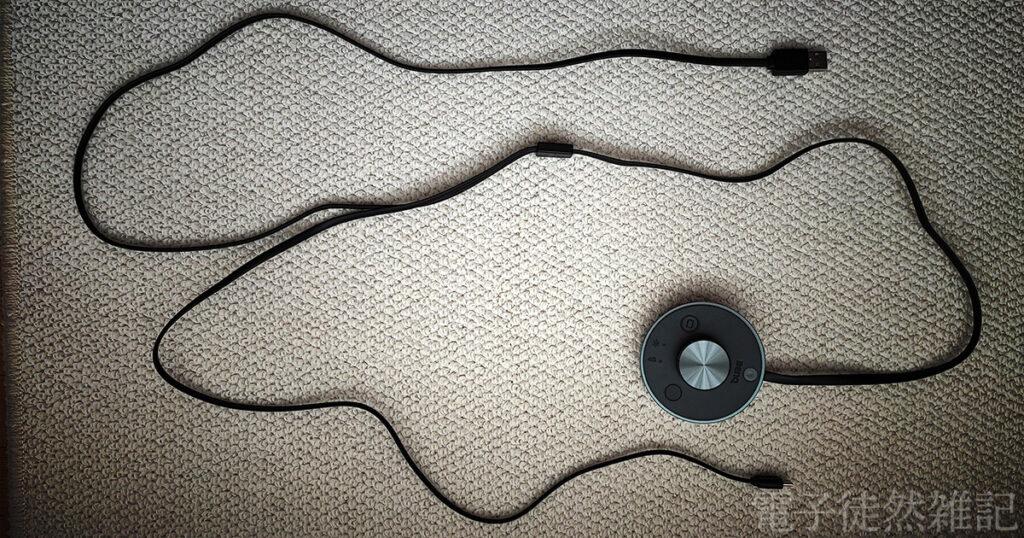
接続はリモコン部から生えているUSBの分岐ケーブルを使います。
このケーブルはリモコンとは分離ができなく、替えが効かないので破損には充分気を付けましょう。
ではScreenBar Plusの実機を見てみます。
ScreenBar Plusのリモコン操作性

有線リモコンからの操作になる製品です。
このリモコン、とても直感的に操作できる良品。
- ノブを押すとオン/オフの切り替え
- ノブを回すと輝度や色温度調整などが可能
まさに別体式のメリットのひとつで、
「LED本体に触らずに電源オン/オフできる」
対して例えば本体スイッチタイプ(ScreenBar)の弱点として
- タッチするポイントが小さく分かりにくい
- 椅子からいちいち立ち上がらないとスイッチが見えない
- 押し加減を誤ると本体がズレる
という点がマイナスですが、ScreenBar plusなら全く問題なし。
ScreenBar Plusの明るさ
真っ暗闇でも薄暗くなった時間帯でも快適な明るさを提供してくれました。
最高だと思って愛用しているEXARM ZETAよりもむしろ最大輝度は高いです。

上写真がScreenBar Plusの照射イメージ
もちろんモニター画面に反射することはまったくありません。
対して下写真がEXARM ZETAです。
こちらも画面反射はほぼありません。

どちらもデスクワークに専念できるという意味では互角勝負です。
細かく見るとBenQの方が中央部付近(キーボードのあたり)の照り返しを強く感じます。
明るさ勝負で比較すると完全にBenQの勝ちと感じました。
対してEXARM ZETAの方は輝度よりも「均斉度」(きんせいど)を重視している作り。
均斉度とは、ムラのなさを示す指標。
均斉度 ~Google検索
(例えば屋外太陽光の元では均斉度「1」で「ムラがない状態」)
机上から高さ51cm、モニタアーム環境での明るさを比較してみます。
写真では分かりにくいのですが「ムラの少なさ」で比較すると全体が若干照度低めのEXARM ZETAの方が均一と言えます。
実物を見比べて比較すると
- 明るさはBenQScreenBarPlusに軍配
- 均斉度(ムラの少なさ)はEXARMZETAに軍配
という印象です。

なお最大輝度での比較ですが、BenQの方は中央付近の輝度が更に高いのでキーボードへの反射も少し気になる感じ。
ただ両機ともに輝度や向きの調整が可能なので、ここは大きなデメリットとはならないでしょう。
ScreenBar Plus設置の注意点
ここではScreenBar Plusを設置する上で気になった点です。
ケーブルセッティングや対応するモニターの厚みなど、購入前の注意点を紹介します。
なおここで紹介する内容はケーブルの長さ以外モニターライト全般の注意点とも言えますのでぜひご留意を。
モニターの厚みに注意
平面モニターであればほぼ問題は無いと思いますが3cmまでが仕様。ただし曲面、特にウルトラワイドは少し注意が必要です。

なぜならウルトラワイドは極端に横長であるが故に真上から俯瞰すると、中央部ほど厚ぼったく左右端にいくほど薄くなる形状の製品が多いため。
そのなかでLG製のウルトラワイドのとある機種への設置は問題ないレビューも発見。
例えばALIENWAREの前に使っていたLG 34GK950F-Bの裏面形状は以下写真。

写真のようにLG製ウルトラワイドは裏面が液晶フレーム後部からスラント(傾斜)いるものがあります。
しかし現有機のALIENWARE AW3821DWそれとはかなり形状が異なります。

まずLGと違いALIENEAREはスラント部まで4cm強の厚みがある形状です。
更に丸い固定部が当たるところは7cmを超えます。
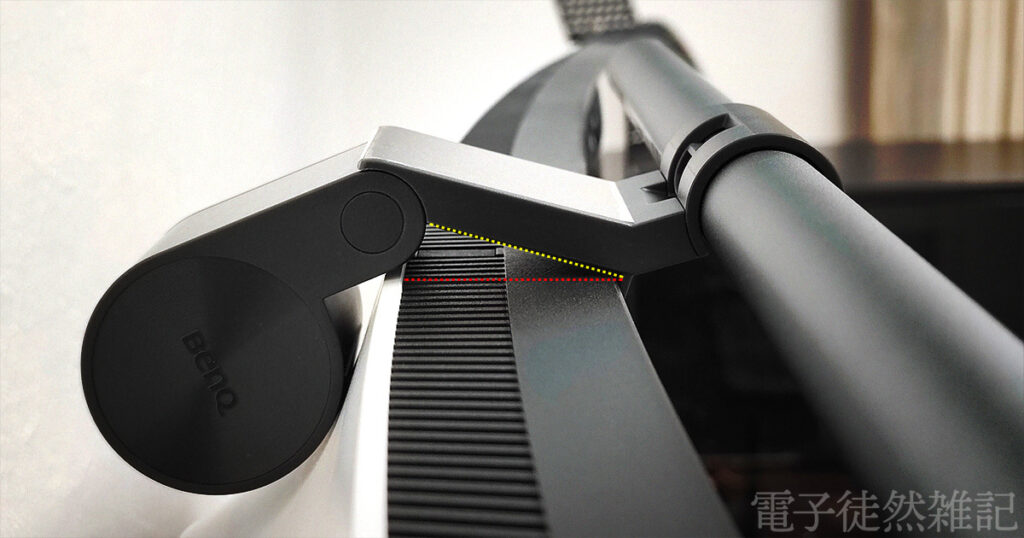
中央部がやけに厚ぼったいAW3821DWは設置できるか心配でした。
案の定上の写真のように無理している感が半端なしです。
本当はモニター天面部(赤点線)とライトブラケット部(黄色点線)が平行になるのが理想。
今回の組み合わせではどうしてもバランスが前寄りになりがちですね。
(なお落下したり勝手にズレることは無し)
しかしこんな角度になっても不思議とモニター画面を照らしてしまうなどの弊害は無しなのは照射角度が優れているのでしょう。
厚さへの対応としては公式としてはNGなのですが、実際の取り付けは可能と判断しました。
グラグラ揺らしても滑り止めが効いて意外に何ともありません。
また本体に角度調整ができるのも強みです。
何はともあれカッチリ取り付けられないと不安だ、という方は
- モニターの厚さを計る
- 計測した上で3cm前後(多少の余裕はあり)ならPlus
- 3cmを大きく超える場合はHaloがベター
というのを参考にして下さい。
また管理人モニターのようにモニターのフレームだけでなくモニター中心部への「膨らみ」にも留意が必要です。
USB接続の注意点:長さ
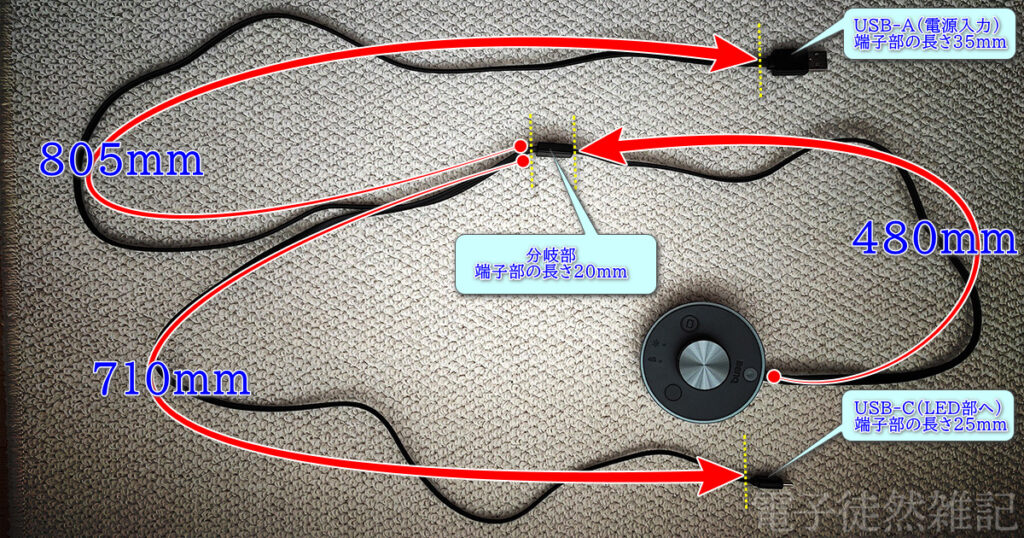
モニターから離れた場所のPC接続の場合の注意点はケーブルの長さ。
公式公表のサイズはさておき、手持ちのメジャーでの実測だと
- コントローラー根本から480mm地点でライト部への分岐点
- 分岐地点からLED用USB-C端子の根本まで710mm
- 分岐点からUSB-Aの根本までが805mm(端子部含)
これを踏まえて配線を考える必要があります。
ケーブル長が短くもなく長くもない微妙な長さであり、また絶妙な長さ。
這わせ方によってはUSB延長ケーブルが必要になるかもしれません。
なお延長ケーブルについては少しシビアな面も。
基本的に公式では付属USBケーブル以外は使用不可としています。

巷で販売されているUSBケーブルはまことに品質差が大きく、延長することで電圧ドロップするからです。
というのが建前ですが、現実問題延長が必要なケースもあると思います…
なお使用中のモニターにUSBハブが内蔵されていれば結線はモニター部だけで完結するので楽ですね。
設置する場合はコントローラーの場所をまず決めて、ケーブルの長さが足りない場合は延長とする方法が良いでしょう。
またモニターからの給電の場合、モニター自体の設置方法に合わせて2点
- 純正スタンドで机上に設置
- モニターアームで浮かせて設置
基本的に配線処理は
- 純正スタンドの裏側を通す
- モニター裏のモニターアームに這わせる
という形で行います。それぞれの配線は単純な直線では這わすことができないので長さは余裕を見た方が無難です。

ケーブルを目立たせないためにスピーカーのスタンド部の僅かなスキマを利用して見えにくくしています。なおコントローラーのケーブルはペタッとしたフラット形状が幸いしています。

この断面形状から配線をまとめやすさに一役買っています。
タイプCの端子部はコダワリ(?)のBenQロゴ入り。
USB接続の注意点:ポートの給電力
1A以上給電能力の「充電器」から給電する場合は問題なし。
少し注意したいのは(USBハブ付の)モニター、もしくはPCのUSBポートの給電能力です。
その場合の確認するべきは
- モニター(PC)のUSBハブの給電能力:何Wか?
- モニター(PC)スリープ時やOFF時に給電可能か
給電能力は5W以上推奨
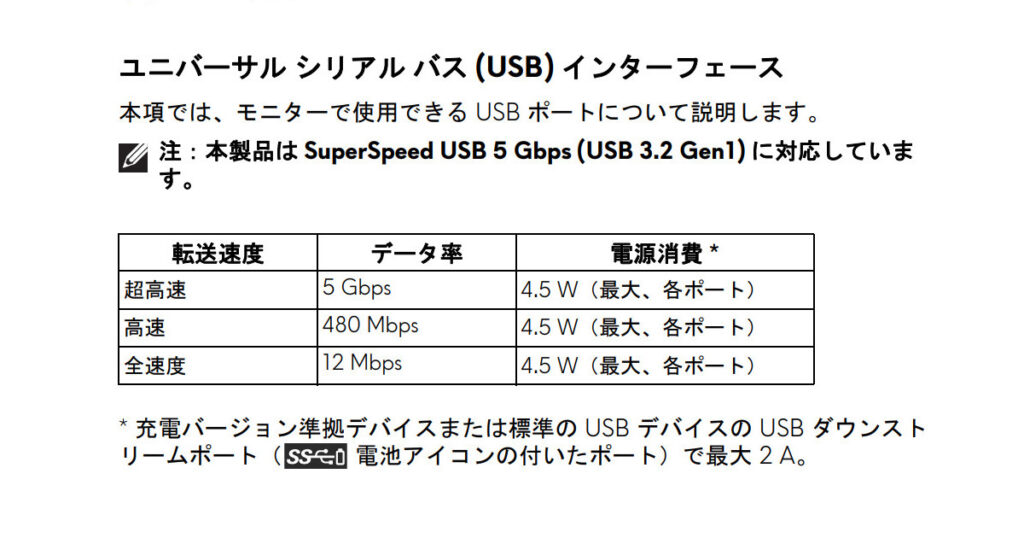
例えば当モニターでは一般ポート4.5Wまで、充電対応ポートでは10W(5V×2.0A)までとなります。
対してScreenBar Plusは
5V 1.0A 最大で5Wの消費電力
となります。
「最大」という表現がクセ強めですが、色温度6500K・最大輝度において当環境では4.5Wポートでも正常に動作しています。
これでもし不具合が出れば10Wの充電ポートを使用予定。
とはいえ給電能力が「5W」以上のUSBポートを使用するのが無難でしょう。
万が一電力不足になるとチラつきやそもそも点灯しないということが起こります。
スリープ時などのUSBポートの挙動
もう一つ事前確認したいのがモニターやPCがスリープorシャットダウンした場合のUSBポートの挙動。
理想は常時給電されるパターン。
なぜならPCやモニターが起動していなくても事前にライトだけONにできるため地味に便利なのです。
消費電力の観点では無駄が多いのですが、点けたい時にすぐ点けられるのが快適なんですよね。
PCの場合はUEFI(Bios)やコントロールパネルの「USBセレクティブサスペンド設定」などから挙動を変更できる場合もあります。
モニターはUSB関係の設定ができる機種もありますが、基本固定仕様のものが多そうです。

AW3821DWというモニターではスリープ(スタンバイ)時は給電可能です。
電源OFFだとUSB給電できませんでした。
(PCをシャットダウンしても)モニターを電源オフにすることがなく常にスタンバイ状態であれば操作上は問題ありません。
各社省エネモードによりますので確認が必要です。
まとめ

今回は明るいと評判のBenQのシリーズのミドルモデル ScreenBar Plusをレビューしました。
そのメリットは
- 明るさはモニターライトしては最高峰
- 直感的な有線リモコンがととえも操作しやすい
価格がお高めなのを除けば家電好きブロガーとしてもおススメできる機能性です。
なお触った時の品質も価格に見合った重厚なものだとつけ加えておきます。
なお注意したいのは
- USBケーブルの長さ
- 接続するUSBポートの給電能力
- モニターの形状・厚み
しっかり事前確認しておきましょう。
そして最後にあえて他モデルと比較してPlusのデメリットを上げると
ケーブルが見えてしまうのでケーブルセッティングがポイント
逆に言えばこれくらいしかデメリットが無くとても優秀な製品でした。
SxreeBar Plusの実際の詳細な使い方に関しては公式で提供されている取扱説明書(日本語解説は17ページから)を参考にしてみるのも良いでしょう。
目を酷使しやすいデスクワーク。
BenQ ScreenBar Plusで明暗バランスを改善して目に優しいデスク環境を!
では!
良いとこどりなら当モデル。ケーブルが気になる方は下の2機種
明るさはPlusと同じ。手元リモコンが不要ならシリーズ中コスパも上々の当モデル
購入前に取扱説明書で確認したい場合はコチラの公式ページ(日本語は15ページ)から。
無線にこだわる方、厚めの曲面モニターなら当モデル
詳細な使い方は取扱説明書(日本語もあり)を見て確認しましょう。
比較に使用したスワン電器のEXARM ZETAです。品質で選ぶならダントツおすすめ商品です。
追記:トップモデル ScreenBar Halo
なお価格が上のモデルに「ScreenBar Halo」という更に高価な製品がありとても気になります。
なお価格はかなり高い部類に入ります。
LEDライト部分は共通、と思いきや仕様が少し違います。この製品のトピックは
- 無線コントローラー
- ほかのグレード製品と比較して少し照射範囲が広い
- 背面部に間接照明付き
となっています。
配線スッキリ派には無線コントローラーはかなり羨ましいもの。しかし操作上の注意点があります。それは「手を離すと5秒後にスリープし、その後手をかざすと復帰」という仕様です。
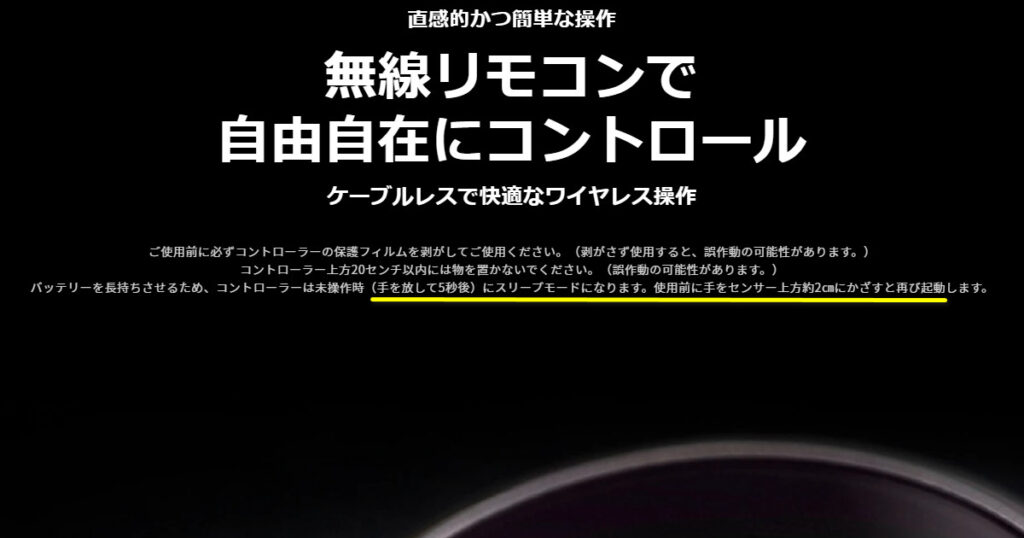
- コントローラー部のスリープ解除
- ・まず手をかざして近接センサーに認識させスリープ解除(これでリモコンが起動)
・タッチ操作でライト点灯
この2段操作がわずらわしいというレビューを多数見かけます。電池持ちのため仕方ない仕様ですが、毎日だと少し面倒ですね。
2023年02月以降出荷分からリモコン改善
評判が悪かったリモコンの手をかざしてリモコン自体をONにして…のクダリが解消されたとのこと。
またオートモードで使用する場合、照度センサーからフィードバックを受けるわけですが、旧バージョンはリモコン側にあったものが、モニターライト部真ん中へ移動されたようです。
これでリモコンの置き場所によって適正な照度が得られない問題が解決されました。
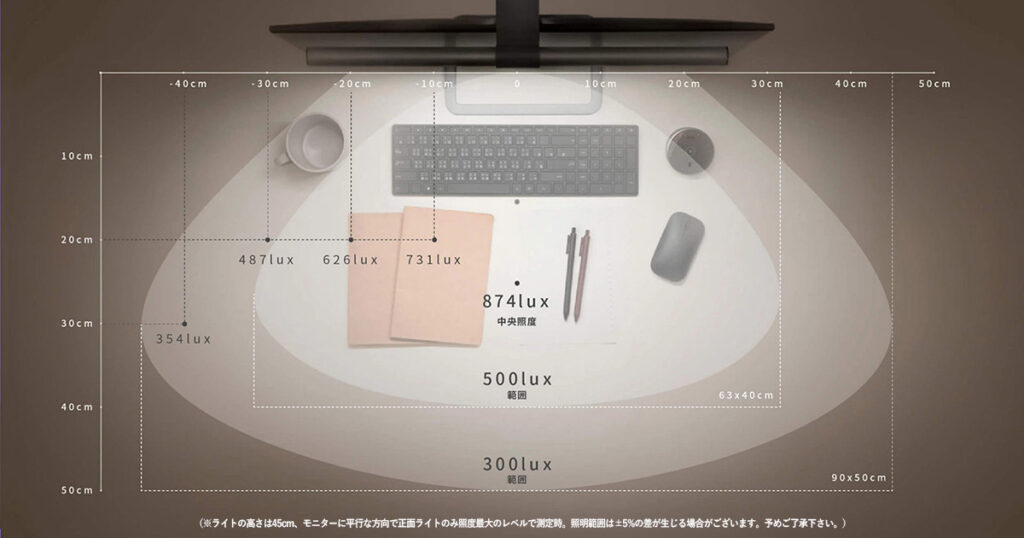
照射範囲は他モデルと比べて前後方向が10cmほど500ルクス領域が広めです。
(そのかわり中央照度は他の2機種より抑えめ)
様々なトピックがある製品ですが、管理人が一番注目しているのは対応モニターの厚みの対応状況です。
湾曲型のウルトラワイドに関してはすんなり取り付けができる製品が少ない中、当環境のモニター4.19cmできっちりピッタリ。
また端よりの曲面部にライト部が被らないようにライト部をより前へオフセットするアダプターも付いていて神器です。

過去2つのモニターライト記事にも書いていますが、モニターの厚さに非対応で少し無理して取り付けしている現状、4cmを超える厚さに対応したモニターライトが他にありません。
→やはり無いのか…と残念です。
しかしこれからも極厚湾曲モニターに対応したモニターライトを探していきたいと思います。
では!
ついに出た!「湾曲」をうたった製品!

当記事を投稿してしばらく経ちましたが、いつの間にか良さそうな製品が販売されていました。それが
ZRZT 湾曲ゲーミングモニターライトです。

です。厚さ0.12インチから2.36インチまで、つまりおよそ0.3cm(3mm!?)から5.99cmまでの対応。これなら物理的に挟めないモニターの方が少ないのではないでしょうか。
見た目を最重要視する、設置の不安さを払しょくしたい場合には有効な製品です。中国初のメーカー(販売店かもしれない)で、表記の日本語やフォントに中国らしさがのぞき見できますが、きちんと日本語取説なども添付され、品質は悪くなさそうです。さて明るさが素晴らしいBenQ ScreenBar(主にターゲットはHALO)との差が気になりますね。
聞いたことがないメーカーで大丈夫なのか?不安をおさえつつレビューしたのが下の記事。









